如何将Excel文件转换为CSV格式?
在当今的数字化时代,数据处理和分析变得越来越重要,为了更好地管理和分析数据,我们经常需要将电子表格(Excel)转换为其他可读格式的数据文件,比如CSV(Comma-Separated Values),本文将介绍如何使用Microsoft Excel工具将现有的Excel文件转换为CSV格式。
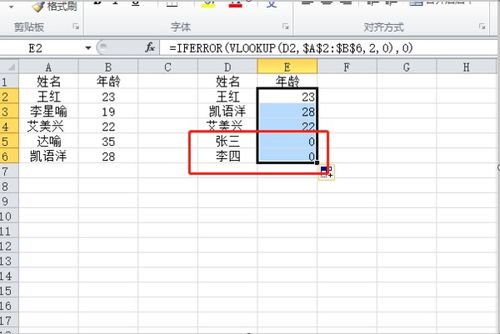
准备工作
- 打开您的Excel文档。
- 确保您要进行转换的工作表至少有一列是文本或数字,因为这是CSV文件中的主要组成部分。
- 记录并保存当前工作簿的所有更改,以防止意外丢失数据。
导出过程
- 选择包含数据的工作表,确保所有需要转换的行都被选中,并且没有隐藏任何单元格。
- 在Excel主菜单上,找到“文件”选项卡。
- 在“文件”菜单下,点击“另存为”按钮。
- 在弹出的对话框中,选择您希望存储新文件的位置和文件名。
- 下拉菜单中选择“CSV(*.csv)”格式,然后单击“保存”。
注意事项
- 如果您的Excel文档中有大量数据,请考虑分批导出,这样可以减少加载时间和提高效率。
- 尽量避免使用带有特殊字符或符号的列标题,这些可能会导致错误。
- 如果您的Excel文档包含日期或时间戳,建议将其转换为标准格式后重新导出。
- 转换后的CSV文件可能无法直接打开,因为它缺少一些必要的元数据,您可以尝试使用第三方软件如Notepad++来进一步编辑和优化CSV文件。
结束语
通过以上步骤,您已经成功地将一个Excel文件转换成了CSV格式,这不仅简化了数据分析过程,还提高了数据的安全性和可靠性,无论您是初学者还是高级用户,掌握这一技能都将对您的日常工作产生积极影响。
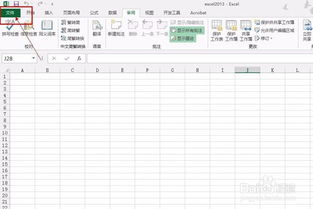
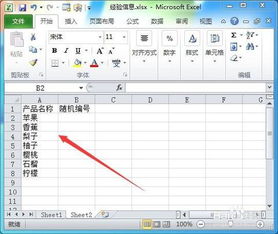






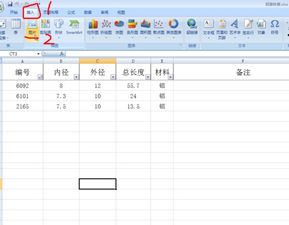

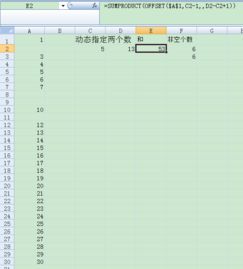
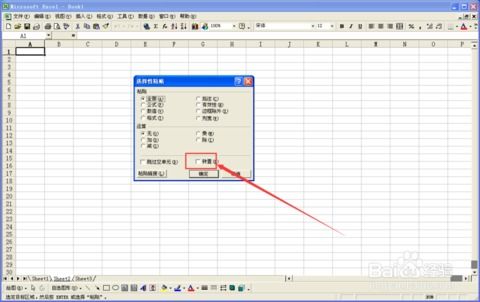
有话要说...